Pregunta
Problema: ¿Cómo solucionar los problemas del controlador del dispositivo de audio de alta definición AMD?
Hola. Tengo un problema con mi PC. Parece que el controlador del dispositivo de audio de alta definición AMD no funciona. Algo anda mal porque la alerta indica que los dispositivos de audio no están conectados. Reinicié el dispositivo, esperando que eso ayudara - resultados. ¿Puedo actualizar o reinstalar el controlador o el dispositivo? Tengo miedo de hacerlo. ¡Ayudar!
Respuesta resuelta
Los problemas de los dispositivos de audio de alta definición de AMD son comunes porque se trata de un mecanismo de audio incorporado en varios módulos de AMD. Cuando la computadora atenúa el dispositivo de reproducción y aparece el mensaje sobre un dispositivo no conectado o que no funciona.
Estos problemas a menudo afectan a las computadoras y la [toms, por lo que los usuarios[1] informar el problema en foros en línea y pedir respuestas y soluciones. Este error común de dispositivo de audio de alta definición AMD que no funciona se puede resolver, así que no se asuste. Este dispositivo de audio es responsable de enviar sonido a través de conexiones HDMI y DisplayPort. Este error se puede solucionar y existen algunas soluciones.
En primer lugar, debemos determinar la causa del problema del controlador del dispositivo de audio de alta definición AMD. Razón más común: problema con el controlador. Estas piezas pueden faltar, estar desactualizadas o ser incompatibles con su máquina, sistema operativo o programas en particular. Además, la configuración del sistema, en general, puede estar mal configurada, por lo que se produce el problema.
Otro motivo de los problemas del controlador del dispositivo de audio de alta definición AMD en la computadora puede estar relacionado con malware o programas peligrosos potencialmente no deseados instalados en la máquina.[2] La corrupción de archivos o configuraciones puede deberse a que las infecciones desencadenan cambios no deseados y daños en la computadora directamente.
Es posible que encuentre un problema de que el dispositivo de audio de alta definición AMD no funciona cuando la tarjeta gráfica también está dañada debido a varios factores. A veces, las actualizaciones defectuosas del sistema operativo Windows pueden desencadenar problemas. Especialmente actualizaciones recientes de Windows 10[3] Hay varias razones y depende de todos y cada uno de los dispositivos. Las soluciones también pueden diferir, y no todos los pasos son iguales para todos.

Cómo solucionar los problemas del controlador del dispositivo de audio de alta definición AMD
Para reparar el sistema dañado, debe adquirir la versión con licencia de Reimagen Reimagen.
El controlador de dispositivo de audio de alta definición AMD puede ser el problema relacionado con archivos dañados o faltantes, problemas con infecciones cibernéticas. Puede abordar rápidamente estos problemas con una herramienta anti-malware, un programa de seguridad o una aplicación como ReimagenLavadora Mac X9. Esta herramienta proporciona comprobaciones del sistema y puede mostrar o incluso reparar archivos concretos afectados o dañados en el sistema.
Otros métodos que pueden ayudar a solucionar el problema del dispositivo de audio de alta definición AMD que no funciona se basan en un motivo particular: ya sea la actualización del controlador o la corrupción o el programa y el problema de compatibilidad, puede encontrar una solución. Los más recomendados se enumeran aquí, así que pruebe al menos algunos antes de darse por vencido.
Ejecute el Comprobador de archivos de sistema y comando DISM
Para reparar el sistema dañado, debe adquirir la versión con licencia de Reimagen Reimagen.
- Abre el Símbolo del sistema con derechos de administrador.
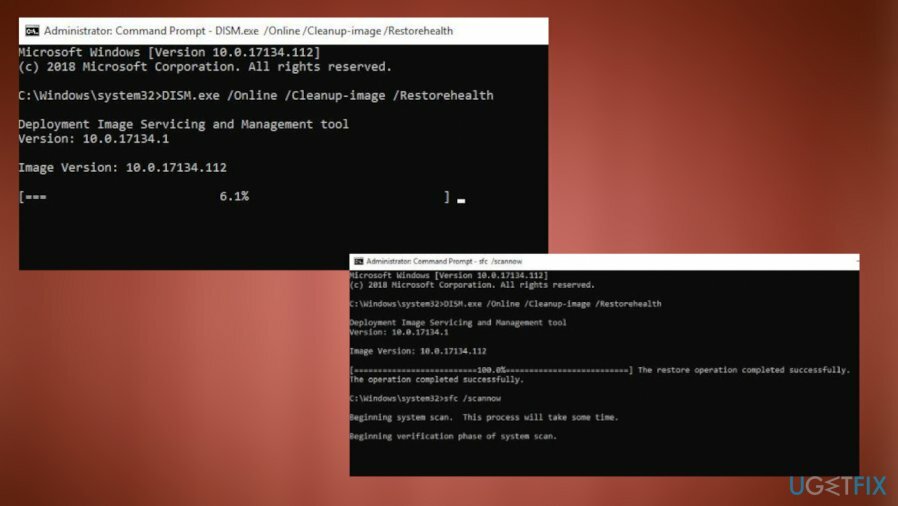
- Pegue estos comandos y presione Entrar después de cada uno.
DISM.exe / En línea / Imagen de limpieza / Restorehealth
sfc / scannow - Permita que la PC se reinicie para guardar los cambios y verifique si el problema se resolvió.
Actualice el controlador para solucionar el problema del dispositivo de audio de alta definición AMD que no funciona
Para reparar el sistema dañado, debe adquirir la versión con licencia de Reimagen Reimagen.
- Abre el Administrador de dispositivos.
- Puede hacerlo a través de la búsqueda del cuadro Ejecutar o la búsqueda general en la PC.
- Busque el dispositivo de audio AMD de alta definición y haga clic con el botón derecho en él.
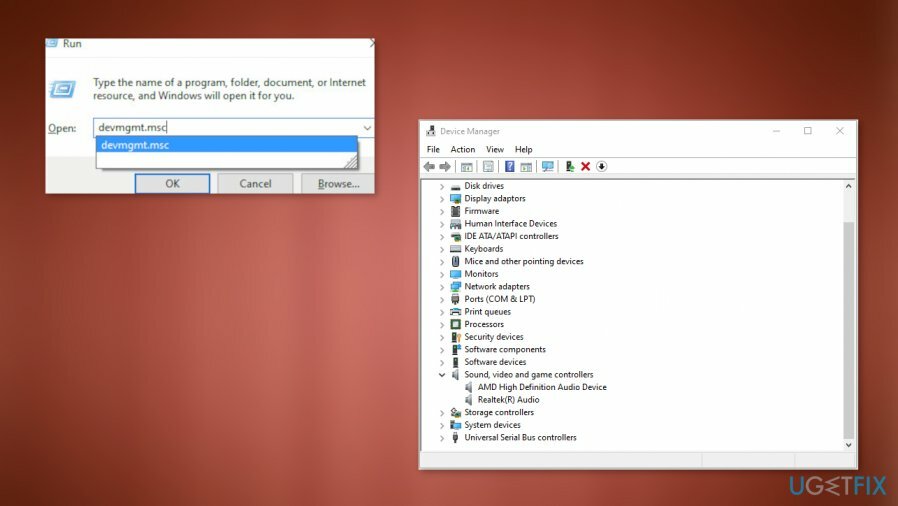
- Escoger Actualice el software del controlador.
- Seleccionar para Busca actualizaciones automáticamente.
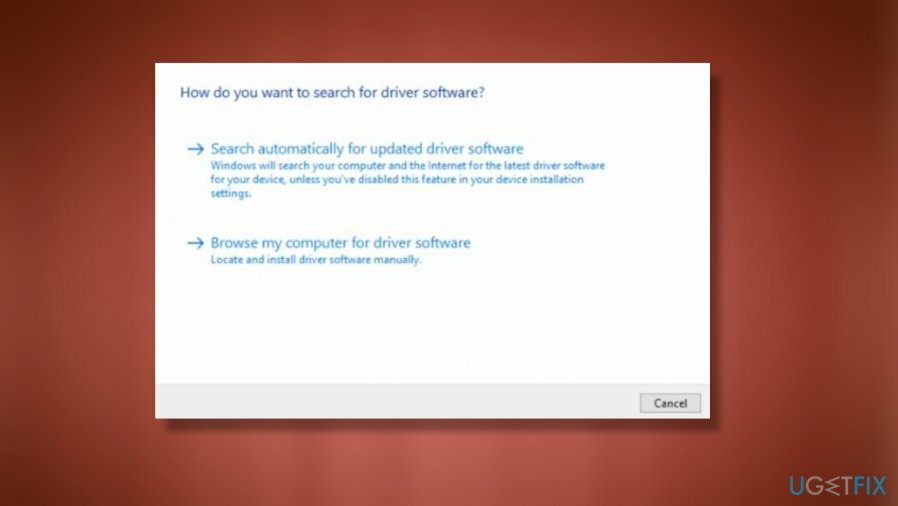
Desinstalar el dispositivo
Para reparar el sistema dañado, debe adquirir la versión con licencia de Reimagen Reimagen.
- Ir Administrador de dispositivos.
- Controladores de sonido, video y juegos
- Haz clic derecho en el dispositivo.
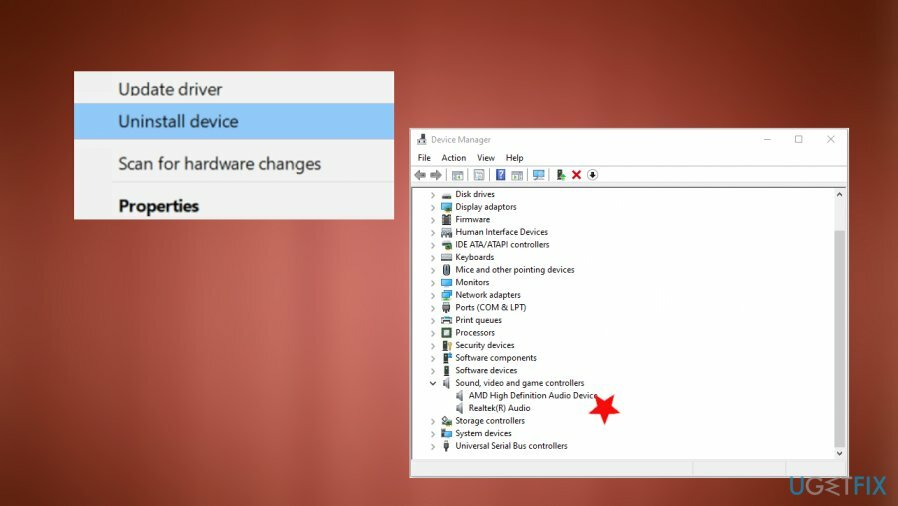
- Escoger Desinstale el controlador del dispositivo de audio de alta definición AMD.
- Marque la casilla cerca Elimina el software del controlador para este dispositivo y desinstalar.
- Reinicie la PC.
Restaure la configuración predeterminada para solucionar los problemas del controlador del dispositivo de audio de alta definición AMD
Para reparar el sistema dañado, debe adquirir la versión con licencia de Reimagen Reimagen.
- Abierto Panel de control y encontrar Sonar ajustes.
- Haga clic derecho en el Altavoces parte y elige Propiedades.
- Encontrar Avanzado y haga clic en Restaurar los valores predeterminados.
Repara tus errores automáticamente
El equipo de ugetfix.com está tratando de hacer todo lo posible para ayudar a los usuarios a encontrar las mejores soluciones para eliminar sus errores. Si no quiere luchar con las técnicas de reparación manual, utilice el software automático. Todos los productos recomendados han sido probados y aprobados por nuestros profesionales. Las herramientas que puede utilizar para corregir su error se enumeran a continuación:
Oferta
¡hazlo ahora!
Descarga FixFelicidad
Garantía
¡hazlo ahora!
Descarga FixFelicidad
Garantía
Si no corrigió su error con Reimage, comuníquese con nuestro equipo de soporte para obtener ayuda. Por favor, háganos saber todos los detalles que crea que deberíamos saber sobre su problema.
Este proceso de reparación patentado utiliza una base de datos de 25 millones de componentes que pueden reemplazar cualquier archivo dañado o faltante en la computadora del usuario.
Para reparar el sistema dañado, debe adquirir la versión con licencia de Reimagen herramienta de eliminación de malware.

Para permanecer completamente anónimo y evitar que el ISP y el gobierno de espionaje en ti, deberías emplear Acceso privado a Internet VPN. Le permitirá conectarse a Internet mientras es completamente anónimo al cifrar toda la información, evitar rastreadores, anuncios y contenido malicioso. Lo más importante es que detendrá las actividades de vigilancia ilegal que la NSA y otras instituciones gubernamentales están realizando a sus espaldas.
Circunstancias imprevistas pueden ocurrir en cualquier momento mientras se usa la computadora: puede apagarse debido a un corte de energía, un La pantalla azul de la muerte (BSoD) puede ocurrir, o las actualizaciones aleatorias de Windows pueden aparecer en la máquina cuando se fue por algunos minutos. Como resultado, es posible que se pierdan sus tareas escolares, documentos importantes y otros datos. A recuperar archivos perdidos, puede usar Recuperación de datos Pro - busca copias de archivos que todavía están disponibles en su disco duro y los recupera rápidamente.